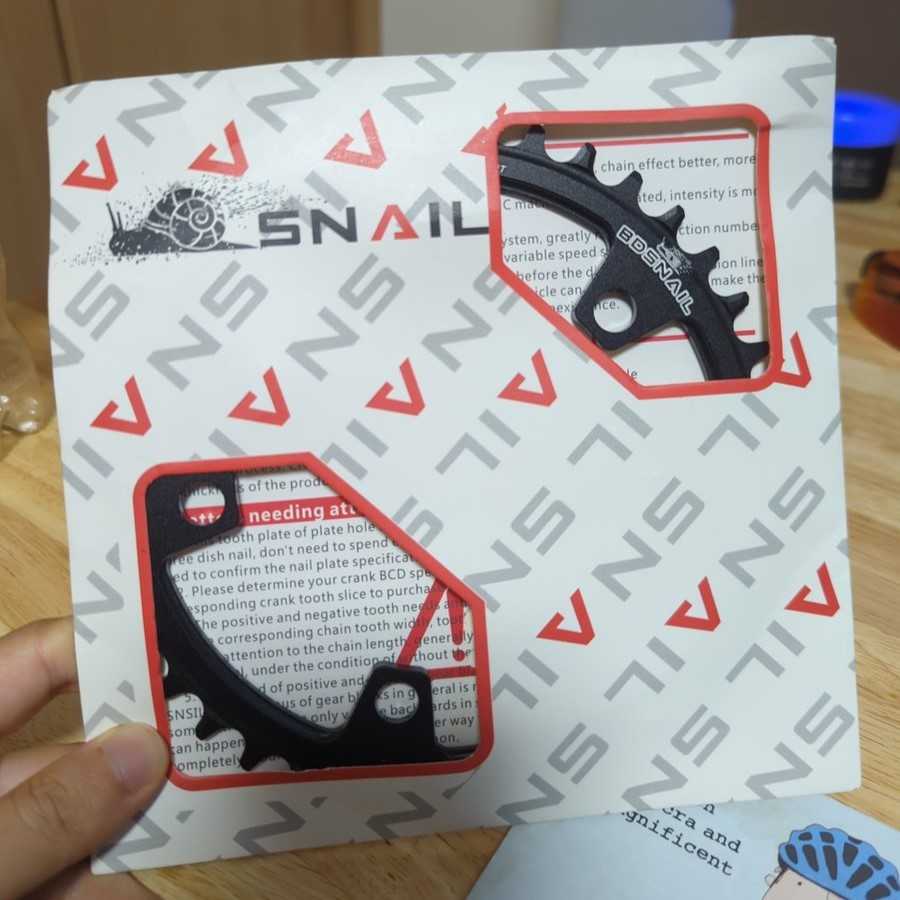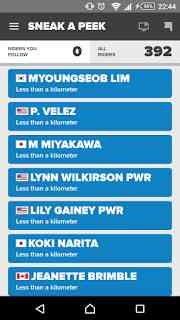
Zwift Mobile Link(スマホアプリ)の使い方
TIPS Zwift
記事内にアフェリエイトリンクを含む場合があります
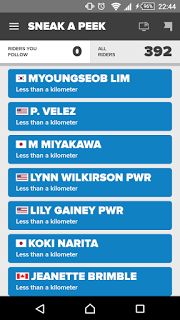
スマホは Zwift コントローラー
この記事は古くなったので 2017 年の情報をもとに記事を書き直しました 新しい記事はこちら
Zwift はただ走るだけではなくチャットをしたり「RIDE ON!」(要するにいいね!)したり、Watopia 内なら分岐選択をしたりすることができます。
キーボードやマウスでもなんとかできるのですが、ローラー乗りながら操作するのは面倒。
そんな悩みは下記のアプリで解決。
Zwift Companion
Have you already downloaded Zwift? If so, you’re in the right place—Zwift Companion makes Zwifting better.
It’s like a remote control for Zwift that you can use pre-ride, during your ride, and post-ride.
Zwift Companion is a great place to plan your next activity. With all the events in one place…
App Store
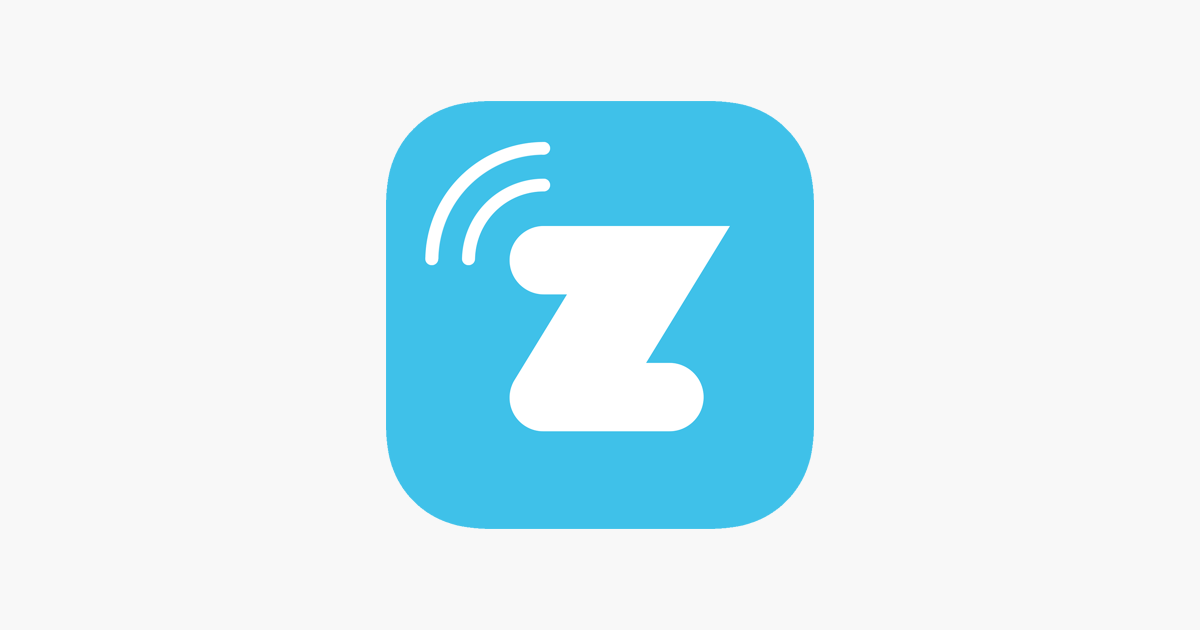
Zwift Companion - Apps on Google Play
Make Zwifting more fun.
これがあれば PC と同じネットワーク上にあるスマートフォン・タブレットから Zwift の各種操作を行うことが出来ます。
Android、iOS どちらでも OK です。
セットアップ
そんなに大仰なものでもないのですが、コントローラーとしての利用条件は以下の通り。
- PC 上で Zwift が起動している
- PC とコントローラーにする端末が同一ホームネットワーク上に存在する
どちらかが欠けていると、オンラインのユーザーを表示する画面のままです。①② の条件を検知すると、走行画面(サイコンみたいな画面)になります
要するに、PC が接続されているルーターにスマホ or タブレット側が WiFi 接続していれば認識します。Zwift 起動して 20 秒ほど待ちましょう。認識できなかったら、Windows の人は、ネットワーク設定が「プライベート」もしくは「ホームネットワーク」になっていることを確認しましょう。「コントロールパネル>ネットワークと共有センター」で確認できます。
変更方法はググれ。
画面解説
最初の画面
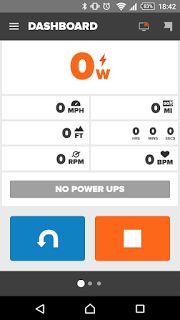
- 矢印長押…U ターン
- 停止ボタン長押し…ライド終了画面
ACTIONS
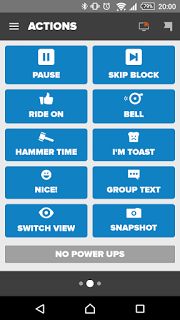
左は分岐選択エリア、右はそれ以外での画面です。
- GO STRAIGHT…まっすぐ
- TURN RIGHT/LEFT…曲がる
- PAUSE…ワークアウト一時停止
- SKIP BLOCK…(使ったことありませんが)次のワークアウトセグメントへワープ?
- RIDE ON…いいね!
- BELL…ベルを鳴らす(音だけ)
- HAMMER TIME…文字通り声を出す(意訳「踏み続けろ!」?)
- I’M TOAST…文字通り声を出す(「脚売り切れたよ」?)
- NICE!…文字通り声を出す
- GROUP CHAT…チャット文字入力
- SWITCH VIEW…視点変更
- SNAPSHOT…スクリーンショット撮影(My documentZwift へ保存)